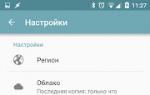De bästa programmen för att skanna dokument. De bästa gratisprogrammen för att skanna dokument. Windows-kompatibelt WinScan2PDF-verktyg
Hälsningar till alla läsare och prenumeranter av sajten! Varje person som har arbetat med tryckt material har stött på en situation där de snabbt behöver skanna ett dokument för att kunna bearbeta det vidare på en dator. Många köper betalda verktyg för dessa ändamål, men det finns ingen anledning att spendera pengar - installera bara gratisprogram för att skanna dokument. Det här är applikationerna vi kommer att titta på nedan. Låt oss gå!
Råd! Vi lanserade nyligen ett projekt helt dedikerat till program för att känna igen och skanna dokument. Projektet ligger på följande adress - softforscan.ru. Absolut alla högkvalitativa verktyg för att skanna dokument samlas på sidorna på denna webbplats.
PaperScan gratis
PaperScan Free är ett skannerprogram med bra funktionalitet. Stöder ett stort antal skannermodeller, kan öppna och känna igen text från PDF-dokument (artikel om ämnet - program för redigering av PDF-dokument), gör det möjligt att anpassa den skannade bilden (ändra ljusstyrka, kontrast, mättnad, lägg till filter och effekter, ta bort spår av hålslag och så vidare) och spara det i olika format, inklusive JBIG2 (med mycket stark kompression).
Samtidigt är verktyget inte överbelastat med onödiga inställningar och funktioner, så alla användare kan förstå alla dess alternativ. Allt du behöver göra är att ladda ner det kostnadsfria programmet för att skanna dokument till Word och andra format PaperScan Free, installera det - så kan du börja jobba direkt.
ScanTool är ett litet program för att skanna dokument, som du kan ladda ner gratis på ryska utan några begränsningar. Förutom att vara gratis och ryskt lokaliserat har verktyget ett antal användbara funktioner: det kan bearbeta ett skannat dokument (justera ljusstyrka, konvertera till gråskala, vända bilden), stöder snabbtangenter, sparar det skannade resultatet i PDF- och JPEG-format , eller skickar den direkt till utskrift.

Om så önskas kan användaren installera verktyget eller använda den bärbara versionen, som inte kräver installation och är tillgänglig för användning direkt efter nedladdning.
ScanLite är en applikation med ett minimum av funktioner. Medan andra kostnadsfria dokumentskanningsprogram erbjuder användarna en mängd olika alternativ som bildredigering och textigenkänning, utför ScanLite bara en uppgift - skanning. Verktygets huvudfönster innehåller flera objekt där du kan ange namnet på dokumentet som ska skannas, ange sökvägen för att spara och starta processen.

I inställningarna kan du ställa in önskad skanningskvalitet, färgschema och sparformat.
ScanCorrector är ett gratis verktyg från en inhemsk utvecklare. Detta program låter dig snabbt skanna, korrigera, spara i olika format och skriva ut dokument. Ett enkelt och intuitivt gränssnitt gör det möjligt för även nybörjare PC-användare att bli bekväma med applikationen.

När du skannar uppmanar programmet ScanCorrector dig att välja enhetsmodell, justera ljusstyrkan och kontrasten och ställa in bildfärgerna. Om du markerar rutan Fyll, kommer den skannade bilden att justeras till A4-format. Skanningsresultatet kan sparas i JPG- eller BMP-format och även skickas för utskrift.
En viktig fördel med ScanCorrector-verktyget är dess ringa storlek (cirka 1 MB), och även det faktum att användaren vid behov kan skanna dokument, ladda ner programmet gratis och omedelbart börja arbeta, eftersom det inte kräver installation. Detta sparar tid och gör att du alltid kan bära programmet med dig på flyttbara media så att du kan använda det när som helst.
OCR CuneiForm
OCR CuneiForm är ett av de bästa och mest funktionella skannerprogrammen. Det kan användas som ett fullfjädrat alternativ till FineReader-verktyget, men till skillnad från produkten som produceras av ABBYY kan alla användare ladda ner HP:s dokumentskanningsprogram gratis, eftersom det distribueras utan att debitera pengar för användning. OCR CuneiForm använder speciella algoritmer för att bestämma teckensnitt för att känna igen skannad text med högsta kvalitet.

Bland de användbara funktionerna i applikationen hittar användarna följande:
- stöd för nätverk och lokal skanning
- automatisk detektering av området där textigenkänning krävs
- välja skanningsalternativ, importera och exportera till olika filformat - både bild- och textformat
- igenkänning av språk, typsnitt, tabeller, symboler, fotnoter, index
- användning av ordböcker, stavningskontroll, självlärande verktyg.
Så, baserat på resultaten av den här artikeln, kunde vi ta reda på att det finns gratis program för att skanna dokument, som inte kräver några materialkostnader och har samma funktionalitet som sina betalda motsvarigheter. Det var allt för mig, prenumerera på uppdateringar (prenumerationsformuläret finns i det övre högra hörnet) och tack så mycket för retweets och likes, jag är väldigt nöjd! Vi ses!
Vet du vilka gratisprogram för att snabba upp din dator som är mest effektiva?
Nuförtiden finns det ganska ofta behov av att översätta ett dokument som tillhandahålls i pappersform till elektronisk form. Du kan få en bild som sedan framgångsrikt kan sparas på valfritt medium eller på din dators hårddisk om du använder funktionerna i ett speciellt HP-skanningsprogram. Samma programvara låter dig inte bara spara, utan också redigera skannad textinformation.
Genomgång av program för att arbeta med HP-skrivare och skannrar.
Vad är ett skanningsprogram
Moderna användare är inte nöjda med att bara ha en skrivare. Många människor är intresserade av att köpa en skanner eller en multifunktionsenhet (MFP) som kan utföra funktionerna som en skrivare, skanner och kopiator. Operativsystemsutvecklarna såg till att varje användare kunde utföra enkla operationer utan att behöva installera ytterligare programvara. Standard OS-verktyg kan enkelt hantera de enklaste uppgifterna. Men i vissa fall är denna funktion uppenbarligen inte tillräcklig för att utföra mer komplexa tekniska uppgifter. Det är i sådana fall som vi föreslår att du uppmärksammar speciella program för HP-skrivaren, med vilka du kan skanna dokument och få bilder av hög kvalitet.
Vi skyndar oss att försäkra dig om att du på Internet kan hitta ett tillräckligt antal program som kan användas för att arbeta med en skrivare eller MFP i HP-serien. Innan du laddar ner något av alternativen rekommenderar vi att du studerar egenskaperna för varje program, utvärderar dess fördelar, väger dess nackdelar och bestämmer dig för det bästa alternativet för dig själv. Förresten, verktyg som kan känna igen skannad text är särskilt populära.

Startar skanning och utskrift
Om du behöver ett program för att skanna dokument, skynda dig inte att ladda ner det första alternativet du stöter på. Det är viktigt att se till att funktionaliteten hos en viss programvara gör att du kan lösa de problem som tilldelats dig. I synnerhet finns det utmärkta verktyg som låter dig utföra högkvalitativ skanning, samt utföra en rad ytterligare manipulationer:
- ändra skala;
- ställ in ett lösenord;
- förbättra kvaliteten;
- ställ in önskad bildstorlek;
- trim;
- ställ in önskad nivå av kontrast och ljusstyrka;
- konvertera skannat material till PDF-format.
När du köper en HP Laserjet-skrivare eller -skanner från en butik hittar du i de flesta fall en CD-skiva med nödvändig installationsprogram. Efter installationen kan du hitta ett speciellt skanningsprogram på din dator. Detta är antingen "HP ScanJet" eller "HP Deskjet", allt beror på vilken enhetsmodell du kommer att använda.

Genom att klicka på programikonen öppnas ett fönster där du initialt kan göra inställningar och sedan börja använda den direkt. Om du är helt nöjd med alla inställningar eller om du tidigare har gjort lämpliga ändringar, kan du omedelbart börja skanna. I fönstret hittar du en "Scan"-sektion. Genom att åter fokusera din uppmärksamhet på det kommer du att se att systemet erbjuder dig två alternativ:
- läser in;
- kontrollera.
I det första fallet startar du omedelbart bildinsamlingsprocessen; i det andra fallet kommer du att uppmanas att aktivera skanning via kontrollpanelen. Efter att ha startat skanningsprocessen återstår bara att vänta på att ett meddelande visas som ber dig att ange sökvägen för att spara den färdiga bilden. Du kan också starta skanningsprocessen genom att använda knappen med skannerikonen på skannerns frontpanel.
Om det finns ett behov av att skriva ut ett färdigt dokument, låter HPs utskriftsverktyg dig lösa ett sådant tekniskt problem; genom att starta det behöver du bara välja parametrarna av intresse. Fotoskrivarprogrammet ger också användaren möjlighet att välja specifika utskriftsalternativ, inklusive:
- utskrift av färg- eller svartvita bilder;
- högkvalitativ utskrift eller i ekonomiläge;
- utskrift på fotopapper eller andra typer av papper.
Lista över program för skanning
Det är möjligt att använda annan programvara vars funktionalitet gör att du kan skanna och skriva ut textinformation eller bilder. Ett populärt program är ABBYY FineReader 10 Home Edition, som låter dig skanna och känna igen textinformation och spara ett formaterat dokument. Detta program stöder 178 språk, låter dig skicka resultaten via e-post och även, om nödvändigt, lägga upp dem på webbplatser. Den enda nackdelen med detta multifunktionella multiverktyg är att du måste betala för en sådan produkt. Denna produkt behöver dock inte köpas blint. Det är möjligt att initialt registrera sig, få produkten gratis, men bara under en provperiod, och sedan avgöra om ett sådant program behövs eller inte.

En ganska bra produkt är också ett program som OCR CuneiForm, som låter dig konvertera skannat material till ett tryckt format. Verktyget är utrustat med unika verktyg som låter dig:
- lätt att använda med tabelldata;
- utföra textfragmentering i manuellt och automatiskt läge.
OCR CuneiForm stöder 20 vanliga språk runt om i världen.

Om du är intresserad av ett program för högkvalitativ texttranskription kan du vara uppmärksam på Scanitto Pro-verktyget. Dess fördelar är ett enkelt gränssnitt, okomplicerade inställningar, även en nybörjare kan enkelt lista ut dem. Dessutom kan skannad textinformation sparas i alla format, inklusive BMP, TIFF, JPG, PNG och PDF. Samtidigt sparar programmet framgångsrikt texter i DOCX-, TXT- och RTF-format.

Om du behöver skanna ett stort antal dokument rekommenderar vi att du använder ScanLite. Detta verktyg sparar alla inställningar, vilket säkerställer samma typ av skanning av hela dokumentpaketet. Detta program låter dig också omedelbart ange önskad dokumentstorlek genom att välja minimivärden för att enkelt kunna skicka dokument via e-post.

Det finns ett annat bra alternativ, PaperScan, som är gratis att använda. Den innehåller ett stort antal verktyg som gör det enkelt att ändra kontrast, ljusstyrka och även applicera intressanta effekter på bilder.

Du kan också använda andra program med liknande funktionalitet. Sådana program inkluderar:
- WinScan2PDF (det är möjligt att spara skannade dokument i en fil);
- VueScan;
- RiDoc (med möjlighet att lägga till vattenstämplar);
- NAPS2 (kan läsa information från glasplattor);
- Skanna med Corrector A4.

Således, om behovet uppstår för att skanna och skriva ut dokument, kan även en nybörjare enkelt klara av denna uppgift om han antar ett av de listade verktygen.
Trots att företag som producerar skannrar skapar speciell programvara för dem, föredrar många att använda verktyg från tredje part. De låter dig göra mer exakta skanningsinställningar, öka kvaliteten på den resulterande bilden och sedan spara den i det valda formatet. Fördelarna med tredjepartsprogram i utökad funktionalitet inkluderar möjligheten att känna igen text.
Gratis program för att skanna dokument
Ett utmärkt program för att skanna dokument. Med den kan du minska tiden när du arbetar med tryckt text och när du skannar ett stort antal ark.
Dess unika funktion är att du utan att lämna huvudfönstret kan starta skannern, justera bildens placering, beskära den, justera kvaliteten och spara den. När en digital kopia av dokumentet har skapats kan CuneiForm börja intelligent igenkänning. Att digitalisera böcker, arkivhandlingar och tidningar med detta program tar bara några minuter.
Resultatet av CuneiForm är redigerbar text. I framtiden kan det ändras på vilket bekvämt sätt som helst, precis som ett vanligt Word-dokument. Tack vare detta program har tusentals böcker redan digitaliserats, vilket ökar deras tillgänglighet.
Det finns ett antal modifierade program baserade på CuneiForm. Det är värt att notera att gränssnittet har översatts till ryska, och textskanning kan ske på nästan alla språk i världen.
Ett enkelt och användbart program som är gratis att använda. Den har inga ytterligare funktioner, såsom OCR och tillgång till onlinedatabaser, men den klarar huvuduppgiften bra - att skanna dokument med en skrivare.
Programgränssnittet, översatt till ryska, är intuitivt. För att påskynda skanningsprocessen har utvecklarna lagt till snabbtangenter. Så "mellanrummet" startar enheten igen. Detta hjälper när du arbetar med stora dokument. ScanTool fungerar snabbt på alla versioner av Windows OS.
För användarens bekvämlighet har programmet inbyggda verktyg för enkel grafikredigering. Du kan göra en skanning svartvit, vända den och beskära den utan att lämna ScanTool. Du kan också skriva ut det igenkända dokumentet direkt efter detta. Detta görs genom att trycka på en knapp. 
Detta är det lättaste att förstå verktyget på ryska. Den har bara tre knappar! Genom att klicka på den första öppnas ett bildvalsfönster. Dessutom tjänar den till att ansluta till skannern. Nästa knappar är att skanna och spara till PDF-format.
Användare noterar att för inhemska och ibland kommersiella behov är funktionaliteten i detta program helt tillräcklig. Troligtvis är det osannolikt att det är lämpligt för att utföra specifika uppgifter, eftersom det inte har ytterligare funktioner. För att göra detta måste du använda ytterligare programvara. Det finns dock ett speciellt fönster för visning av skannade dokument.
En viktig egenskap hos WinScan2PDF är att den inte behöver installeras på din dator. För att använda den behöver du bara köra .exe-filen, som kan finnas på din hårddisk eller flash-kort. 
Ett gratisprogram som kan tyckas överflödigt i den här serien. Den fungerar inte med HP och Canons skannrar, och känner verkligen inte igen text. Dess enda uppgift är att konvertera alla dokument och foton till PDF-format. Men det gör det på ett ganska konstigt sätt - det skapar en virtuell skrivare till vilken du kan skicka önskad text eller grafikfil och ta emot en högkvalitativ PDF som utdata.
BullZip PDF-skrivare har ytterligare funktioner inbyggda. Dessa inkluderar att placera vattenstämplar, skapa lösenord och blockera utskrift. Oftast används det när du skapar några viktiga dokument som inte ska visas på Internet. Detta är det bästa programmet inom sitt område.
Förutom att konvertera till PDF kan BullZip spara filer i alla raster- och vektorformat. 
Om du har några frågor, fråga i kommentarerna, vi hjälper definitivt.
Hej alla, ibland ställdes jag inför behovet av att antingen snabbt skanna ett dokument eller installera ett gratisprogram för att skanna dokument på kontoret, och nu ska jag visa er vilka program jag har i lager. Dessa program är lämpliga för skannrar: Canon, Epson, HP, Xerox och många andra.
1.ScanLite
Det mest kända dokumentskanningsprogrammet, det är mycket lätt att använda och lätt att förstå.

Vad finns i programmet:
- Det första är namnet på dokumentet som ska skannas.
- Den andra är sökvägen där filen ska skannas.
- Den tredje är själva skanningsknappen.
Uppmärksamhet! Nackdelen med detta program är att du måste byta namn på filen varje gång (i steg ett), annars kommer programmet att skriva över den föregående.

Här kan du välja programskal, pdf (dokument) eller jpg (bild) format, färg eller svartvit bild och kvalitet. Jag tror att allt är klart här.
2.WinScan2PDF
Det här programmet är väldigt enkelt och, som jag förstår det, det mest populära. Men dess nackdel är att den bara kan skanna till PDF, och författaren gav den rätt namn.

Vi väljer vilken enhet som ska skannas från, du kan markera rutan för att skanna flera sidor.
Tja, skanningsknappen och avsluta programmet.
3. ScanCorrector
Och det senaste gratisprogrammet för att skanna dokument har redan fler inställningar.
Var inte orolig vid start, om en varning visas.

Allt beskrivs här steg för steg.
1. Välj vilken enhet du vill skanna från och vilken färg du vill skanna (det finns en knapp Nästa) för att skanna nästa bild.
2. Här kan du redigera bilden lite, lägga till ljusstyrka eller kontrast.
3. Till slut kan du skriva ut bilden, spara den i jpg eller bmp, eller öppna den för att se resultatet.
Var också uppmärksam på kryssrutan för att fylla i, om du markerar den kommer bilden att finnas på hela A4-arket.
Tja, det är allt, jag använder dessa verktyg i vardagen. Visst kan det finnas bättre program, men de är betalda och väger mer. Dessa gratis skanningsprogram De klarar sin uppgift ganska bra.
Bonus:
Och lite teknik)
Genom att köpa en skanner eller multifunktionell enhet får en person inte bara ett arbetsverktyg som kan utföra vissa funktioner, utan också en uppsättning mjukvaruprodukter. De levereras vanligtvis på en optisk skiva eller laddas ner från Internet när utrustningen registreras på tillverkarens webbplats. Ett skanningsprogram medföljer varje skanner. Men dess funktioner räcker ibland inte till och då söker man efter tredjepartslösningar.
Fördelar med individuella verktyg
Standardprogramvara för enheter som kan skanna ett dokument eller en bild har i de flesta fall en blygsam uppsättning åtgärder som kan utföras med den resulterande filen. Trimning, mindre justering, rotation 90 grader. Dessutom innehåller ett typiskt mjukvarupaket från tillverkaren ett dussintal funktioner som personen som köpte enheten aldrig kommer att använda.
Samtidigt kan tredjepartslösningar göra mycket mer, utföra sina uppgifter bättre och kanske inte kosta någonting. Deras främsta fördelar:
Standardprogram för att skanna dokument kan endast användas först, tills ett mer funktionellt verktyg hittas för att arbeta med redan mottagna bilder eller skapa nya enligt givna parametrar.
Populära skanningsprogram
Bland hela galaxen av verktyg som är tillgängliga för nedladdning och installation kan du lätt bli förvirrad och ha svårt att välja. För att programmet ska tillfredsställa användaren så mycket som möjligt och vara lämpligt för de uppgifter som han behöver utföra, måste du först känna till de mest populära representanterna. Dom är:
En kort översikt över några av dem kan inte tillfredsställa alla frågor som en potentiell användare kan ha, och därför är det nödvändigt att prata om dem mer i detalj.
ABBYY FineReader
Det är väldigt dyrt - för grundversionen på den officiella webbplatsen ber de om 7 tusen rubel. Köper du en licens för ett år får du betala 3200. Ett komplett paket, utrustat med automationsfunktioner och jämförelse av skannade fragment från flera källor, kostar hela 39 tusen och lite mer än hälften så mycket om du tar det i ett år.
Huvudfunktionerna i den grundläggande versionen är:

Det fanns några brister. Även i den senaste versionen av programmet har de fortfarande inte lagt till ett anständigt sätt att läsa formler korrekt. Problemet med hieroglyfiska språk har inte lösts helt. Det är dåligt, men jämfört med tidigare versioner är det mycket bättre; tabeller bearbetas utan dedikerade cellkantmarkeringar. Sammantaget är detta ett bra program för att snabbt skanna dokument, speciellt när du skapar e-böcker. Men dess höga pris och problemen som nämns ovan tvingar användare att leta efter enklare analoger online.
Gratis ScanLite
Kommunicerar med skrivaren direkt via drivrutinen och kringgår dess verktygsprogram och tillägg. Den har ett gränssnitt med ett fönster som innehåller alla funktioner. Skanningsprocessen är uppdelad i flera logiska steg:
- Välj det namn under vilket dokumentet ska sparas.
- Sökvägen anges var den kan hittas efter att processen är klar.
- "Scan"-knappen trycks ned.
Under processen kan du observera hur dokumentet formas när det passerar över pappersversionen av läshuvudet. När allt är klart, innan du sparar, är det möjligt att justera ljusstyrkan och kontrasten, göra den resulterande ritningen monokrom och ställa in kvaliteten i vilken den kommer att överföras till filen. Det finns bara två alternativ för att spara - PDF och JPG.
Inhemsk applikation ScanCorrector
 Ett ganska enkelt program för att skanna dokument. Lagrar historiken för bearbetade filer (upp till de senaste tio), låter dig korrigera färg och mättnad i både manuellt och automatiskt läge. I det senare fallet görs valet från den inbyggda förinställning som passar bäst.
Ett ganska enkelt program för att skanna dokument. Lagrar historiken för bearbetade filer (upp till de senaste tio), låter dig korrigera färg och mättnad i både manuellt och automatiskt läge. I det senare fallet görs valet från den inbyggda förinställning som passar bäst.
För närvarande inte uppdaterad och kan därför ha vissa problem. Till exempel kompatibilitet med nya operativsystem. Dessutom är det också omöjligt att ladda ner det från officiella servrar, och därför måste du spendera lite tid på att söka efter installationsprogrammet på torrents eller specialiserade webbplatser dedikerade till programvara.
CuneiForm skanner
Ett av de fritt distribuerade programmen som kan konkurrera med kvaliteten på uppgifter som utförs av dyra produkter. Den har inbyggda textigenkänningsmekanismer, inklusive genom onlineordböcker. Erbjuder en kombination av två funktioner:

Du kan ladda ner det kostnadsfria skanningsprogrammet på utvecklarens officiella webbplats - OpenOCR-företaget. Det är helt anspråkslöst hårdvarumässigt och fungerar även på gamla datorer med bra hastighet.
Webbplatser och mobilapplikationer med OCR
Förutom olika program, i en ålder av utvecklingen av höghastighetsinternet, har det dykt upp tjänster som gör att du inte kan slösa tid på att köpa, ladda ner och installera specialiserade program. All kraft i skrivbordsversionerna av vissa verktyg är nu tillgänglig helt enkelt i webbläsaren.
Några populära webbplatser:

Det finns flera mobilapplikationer för varje operativsystem. De skiljer sig både i uppsättningen av möjligheter och i hur de exporterar och sparar det färdiga resultatet.
 Det impopulära Windows Mobile, som enligt senaste uppskattningar används av mindre än 1 procent av alla användare av mobila enheter, har ett av de mest intressanta virtuella skanningsprogrammen - Office Lens. Det låter dig automatiskt justera ett textdokument fotograferat med en smartphonekamera, trimma onödiga fält och känna igen text. Det finns möjlighet till flersidig export till PDF och OneNote, där du kan lägga till handskrivna anteckningar eller textkommentarer.
Det impopulära Windows Mobile, som enligt senaste uppskattningar används av mindre än 1 procent av alla användare av mobila enheter, har ett av de mest intressanta virtuella skanningsprogrammen - Office Lens. Det låter dig automatiskt justera ett textdokument fotograferat med en smartphonekamera, trimma onödiga fält och känna igen text. Det finns möjlighet till flersidig export till PDF och OneNote, där du kan lägga till handskrivna anteckningar eller textkommentarer.
Applikationen är tillgänglig på två andra operativsystem, som alla andra produkter från Microsoft. Till skillnad från Google följer detta företag en mer öppen och ärlig policy gentemot konkurrenter.
CamScanner är en Android-applikation som kan ge nästan identisk igenkänningskvalitet jämfört med stora PC-produkter. Den har förmågan att ställa in fotograferingskvaliteten, justeras automatiskt och beskära. Stöder skanning på flera språk.
På iOS finns en mobilversion av FineReader - ABBYY FineScanner. Du måste dock betala för OCR-funktionen - ett premiumkonto kostar ett och ett halvt tusen rubel. Igenkänning fungerar via en webbanslutning, liksom variationen med webbplatsen. Stöder 44 språk och många utdatafilformat.
Ett annat alternativ, Evernote Scannable, är helt gratis, har integration med Apples molnlagring och har möjlighet att importera kontakter från fotograferade visitkort. Det finns ett inbyggt utbyte med en anteckningsapplikation från samma företag.